Ecranele noastre, atât interne cât și externe, auîmbunătățit exponențial în calitate în ultimii ani. Avem mai multă densitate de pixeli pe telefoanele noastre decât orice ne-am fi putut imagina pentru un monitor desktop în urmă cu zece ani. Monitoarele 4K vor deveni destul de comune în curând. De asemenea, sistemele de operare trebuie să țină pasul cu hardware-ul nou. Pe ecranele HD mari, lucrurile tind să pară mult mai mici și, adesea, este mai greu să citești text sau să recunoști pictogramele. Windows 10 are dimensiuni mari pentru a combate acest lucru. Scalarea este un fel de zoom larg al sistemului care mărește dimensiunea tuturor cu un anumit procent. Din păcate, rezultă uneori aplicații încețoșate.
Funcția de scalare din Windows 10 nu esteO singură mărime se potrivește, totuși, aceasta este ceea ce își propune să fie. Aplicațiile trebuie să accepte și scalarea. În zilele anterioare ale Windows 10, afișările reduse au dus la text neclar în aplicații precum Chrome. Cei care nu aveau text neclar, aveau pictograme prea mici chiar și după scalare.
În Windows Window 10 April Update, Microsoft esteîn sfârșit, face ceva în acest sens. Puteți să-l setați astfel încât să remedieze proactiv aplicațiile neclare de fiecare dată când le detectează. Există o caracteristică reală care poate remedia aplicațiile încețoase pe care le puteți activa.
Remediați aplicațiile neclare
Deschideți aplicația Setări și accesați grupul de setări Sistem. Selectați fila Afișare și derulați în jos la secțiunea Scală și aspect. Dați clic pe „Setări avansate de scalare”.

Pe ecranul următor, veți vedea o corecțiescalare pentru secțiunea de aplicații. Activați opțiunea „Permiteți Windows-ului să încerce să remedieze aplicațiile, astfel încât acestea să nu fie neclare”. Asta e tot ce poți face. Dacă știți că o aplicație este întotdeauna încețoșată, deschideți-o și Windows 10 ar trebui să vă arate o notificare de toast spunând că a detectat o aplicație încețoșată că va încerca să o remedieze. Permiteți Windows 10 să facă ceea ce face și verificați dacă aplicația este mai bună.
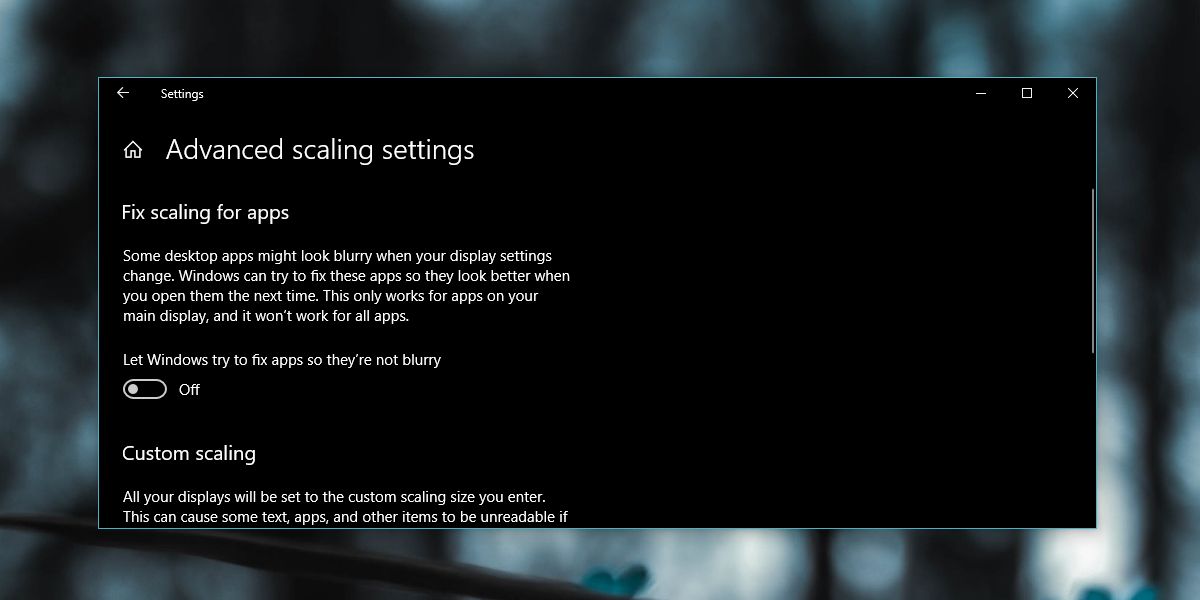
La fel există o opțiune de scalare personalizatăecran pe care îl puteți utiliza pentru a seta un nivel de scalare personalizat. Aceasta a fost o opțiune care a fost în Panoul de control și a fost eliminată accidental într-o actualizare Windows 10. Microsoft nu recomandă să-l utilizați, deși aveți grijă.
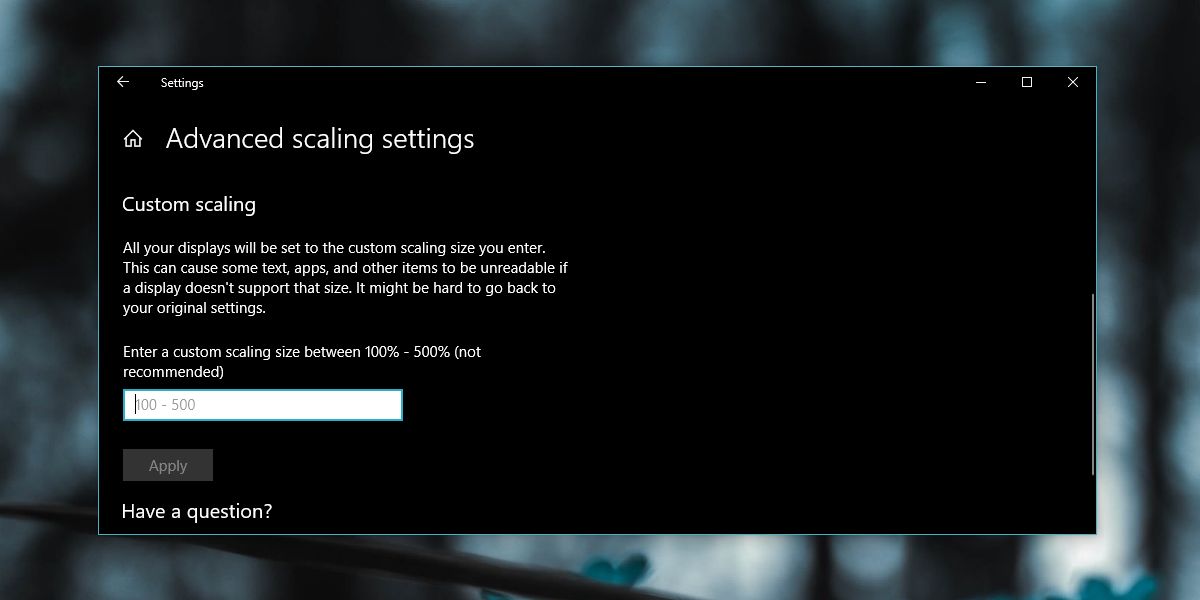
Nu avem nicio captură de ecran înainte sau după, daraceastă caracteristică era extrem de necesară. Multe aplicații populare suferă de text neclar și de interfață de utilizator mică și dezvoltatorii nu au făcut prea multe pentru a le actualiza pentru afișaje HD.













Comentarii